Как сделать листовую деталь в компасе 18
Обновлено: 03.07.2024
Деталь, рассмотренная в данном примере, не обладает какими-либо особенностями. Этот пример приведен для того, чтобы продемонстрировать основные принципы и возможности модуля проектирования изделий из листового металла. Функционал этого модуля хоть и предназначен для построения твердых тел, но существенно отличается от прочих трехмерных формообразующих операций трехмерного редактора КОМПАС-3D. С его помощью можно получать модели, которые в реальном производстве изготавливаются с помощью гибки, ковки, штамповки и пр. Конечно, эти же модели можно выполнить и с помощью обычных трехмерных операций, однако команды панели Элементы листового тела позволяют строить их значительно быстрее, имитируя перечисленные выше процессы деформирования заготовок из листового металла.
Попробуем выполнить корпусную деталь какого-либо электроприбора или другого механизма. Точное назначение этой детали, как и ее размеры, нам сейчас не столь важны, главное – это научиться на практике применять функционал команд для создания листовых элементов.
1. Создайте новый документ КОМПАС-Деталь, сохраните его под именем Корпус (листовой металл).m3d, а на компактной панели активизируйте панель Элементы листового тела (мы будем работать с командами этой панели).
2. Создайте в эскизе на плоскости XY изображение прямоугольника, точка пересечения диагоналей которого должна совпадать с центром эскиза и размерами 120 ? 60. Для этого можете воспользоваться командой Прямоугольник по центру и вершине на панели инструментов Геометрия. Выйдите из режима редактирования эскиза и нажмите кнопку Листовое тело, пока единственную активную на панели Элементы листового тела. На панели свойств ничего менять не надо, просто нажмите кнопку Создать объект – и вы получите листовую заготовку толщиной 1 мм.
Примечание
Операция Сгиб имеет большое количество настроек, позволяющих создавать разные и весьма оригинальные трехмерные элементы. Все параметры рассмотреть практически невозможно, поэтому по ходу выполнения примера будем ограничиваться лишь теми параметрами, которые нужны нам для построения. Если вы желаете самостоятельно разобраться в возможностях этой команды, можете сами попробовать изменять различные настройки.
Задайте радиус сгиба в одноименном поле равным 1 мм, а длину сгиба – 40 мм (рис. 3.152) и создайте элемент.

Рис. 3.152. Фантом трехмерного элемента при выполнении операции Сгиб
4. Постройте еще три таких же сгиба на оставшихся ребрах верхней грани плоского тела. Соответствующие параметры каждой операции (радиус и длина сгиба) устанавливайте одинаковыми для всех операций.

Рис. 3.153. Модель после замыкания углов на сгибах
Создайте операцию. В результате вы должны получить следующий трехмерный элемент (рис. 3.154).

Рис. 3.154. Сгиб с особыми настройками
Создайте еще три таких сгиба на каждой из боковых стенок корпуса. Если вы все правильно настроили, то боковые стороны смежных сгибов у вас должны соприкасаться (рис. 3.155).

Рис. 3.155. Добавление сгибов в листовую деталь
7. Постройте еще один сгиб радиусом 1 мм и длиной 4, 5 мм на кромке загнутого листа корпуса вдоль длинной его стороны. В качестве способа размещения выберите По центру, а ширину сгиба установите равной 96 мм. Завершите выполнение операции. На ребре верхней грани сформированного элемента продолжите добавление сгибов таким образом, чтобы лист загибался наружу из корпуса. Установите размещение нового сгиба По всей длине, радиус сгиба – 0,5 мм, длину – 5 мм, а угол сгиба измените с 90° (по умолчанию) на 180°. Создайте операцию. В результате вы должны получить следующий трехмерный элемент в модели (рис. 3.156).

Рис. 3.156. Формирование сгиба материала под углом 180°
8. Теперь создайте сгиб на кромке корпуса вдоль короткой его стороны. Радиус сгиба задайте равным 0,5 мм, длину – 5 мм, а ширину (при выбранном способе построения По центру) – 36 мм.
9. На вертикальном ребре левой грани последнего сгиба постройте еще один сгиб длиной 4 мм и радиусом 1 мм. Если вы правильно задали все размеры, то последний добавленный элемент должен войти точно в щель между стенками сгиба на 180° вдоль длинной стороны корпусной детали (рис. 3.157, а). Создайте на внешней боковой грани эскиз сгиба на 180° небольшого отверстия (диаметр 1 мм) и выполните над ним операцию Вырез в листовом теле так, чтобы вследствие выреза образовалось сквозное отверстие в загнутых элементах детали (рис. 3.157, б). Для этого после вызова команды в группе кнопок переключателей нажмите кнопку До грани, после чего укажите в модели плоскую грань, до которой должен выполняться вырез. Расстояние вырезания установится автоматически (3 мм).

Рис. 3.157. Добавление новых сгибов (а) и сквозного отверстия (б)
10. Самостоятельно постройте аналогичные зацепы (см. рис. 3.157, б) на всех углах листовой детали.
11. Создайте очередной эскиз на внешней плоской грани нижней стенки корпуса (эта грань совпадает с плоскостью XY, с нее мы начинали построение детали). В эскизе постройте обычный прямоугольник и разместите его так, как показано на рис. 3.158, сверху. Повторюсь, размеры, как и точное положение данного эскиза, нам сейчас совсем не важны. Завершив построение изображения в эскизе, вызовите команду Закрытая штамповка. На панели свойств установите следующие значения параметров:
· высота штамповки – 2 мм;
· минимальный радиус скругления боковых ребер – 1 мм;
· радиус скругления основания – 1 мм;
· радиус скругления дна – 1 мм (чтобы был доступен соответствующий параметр, нужно установить флажок Скругление дна).
Создайте операцию (рис. 3.158, снизу).

Рис. 3.158. Эскиз (сверху) и результат выполнения операции Закрытая штамповка (снизу)
12. На этой же грани постройте еще два элемента штамповки чуть меньшего размера, симметричные относительно продольной оси детали. Для этого по очереди создайте два эскиза операции (контур обязательно должен быть замкнут) и дважды выполните команду Закрытая штамповка. Задайте такие же настройки операции, как и для первого элемента.
Примечание
На трехмерные элементы, сформированные при помощи команд создания и редактирования листовых деталей, не распространяются команды формирования массивов. По этой причине штамповку и прочие листовые элементы приходится формировать каждый отдельно.
13. Самостоятельно освойте команду Открытая штамповка, похожую на рассмотренную выше операцию Закрытая штамповка. Для этого на внешней грани нижней стенки детали создайте два эскиза, содержащих каждый по окружности (окружности должны быть симметричны относительно продольной оси). Затем, основываясь на каждом эскизе, выполните команду Открытая штамповка (рис. 3.159). Настройки операции можете оставить по умолчанию, а можете изменить по своему усмотрению. В основном они повторяют настройки команды Закрытая штамповка.

Рис. 3.159. Результат выполнения команды Открытая штамповка
Еще один интересный элемент, который можно выполнять в листовых деталях, – это жалюзи. Запустите процесс создания эскиза на внешней грани боковой стенки. В эскизе постройте 15–20 небольших вертикальных отрезков одинаковой длины, равноудаленных друг от друга. Вызовите команду Жалюзи и настройте ее следующим образом (точно следовать приведенными указаниями не обязательно, настройки будут зависеть от количества, длины и интервала между отрезками эскиза):
· направление построения – обратное;
· положение жалюзи – справа;
· высота и ширина – по 3 мм;
· радиус скругления основания – 2 мм;
· способ построения – вытяжка.
Для подтверждения создания трехмерного элемента нажмите кнопку Создать объект (рис. 3.160). Самостоятельно постройте такие же жалюзи на противоположной стенке корпуса (настройки те же, кроме положения жалюзи – они должны размещаться слева).

Рис. 3.160. Элемент листового тела – жалюзи
По своему усмотрению можете добавить на модель различные конструктивные элементы (отверстия, буртики и т. п.).
У листовых моделей есть одна очень интересная возможность: поскольку большинство элементов модели получено с помощью гибки, то саму деталь можно разогнуть, то есть получить модель листа, из которого деталь изготовлялась (так называемую развертку).
После этого на панели Элементы листового тела станет доступной кнопка Развертка. Нажмите ее, и вы получите лист металла, из которого была сделана корпусная деталь (рис. 3.161).

Рис. 3.161. Листовая модель и ее развертка
Примечание
В развернутом состоянии с листовой моделью нельзя выполнять формообразующие операции или создавать на ней вспомогательные объекты.
Файл данной модели Корпус (листовой металл).m3d находится на прилагаемом к книге компакт-диске в папке ExamplesГлава 3. Однако учтите, что этот файл можно будет открыть только в КОМПАС-3D не ниже версии V8, поскольку в более ранних версиях функционал редактора листовых моделей был значительно слабее.
Данный текст является ознакомительным фрагментом.
Продолжение на ЛитРес
1.7. Модель OSI
1.7. Модель OSI Распространенным способом описания уровней сети является предложенная Международной организацией по стандартизации (International Standards Organization, ISO) модель взаимодействия открытых систем (open systems interconnection, OSI). Эта семиуровневая модель показана на рис. 1.5, где она
Модель ISO/OSI
8.16.1 Модель EGP
8.16.1 Модель EGP Маршрутизатор EGP конфигурируется с адресом IP для одного или нескольких внешних соседних маршрутизаторов. Обычно внешние соседи соединены с общей сетью с множественным доступом или объединены одной линией "точка-точка".EGP позволяет маршрутизатору
14.3 Модель FTP
14.3 Модель FTP Как видно из приведенного выше диалога, пользователь взаимодействует с локальным клиентом FTP (точнее, с соответствующим процессом). Программное обеспечение локального клиента управляет преобразованием данных для удаленного сервера FTP через управляющее
15.2 Модель RPC
15.2 Модель RPC Приложение клиент/сервер для архитектуры ONC функционирует поверх RPC. Работа RPC моделируется обычными вызовами подпрограмм. Например, в языке программирования С вызов обычной подпрограммы в общем случае имеет форму:код_возврата = имя_процедуры
15.14 Модель файлов NFS
15.14 Модель файлов NFS NFS прекрасно согласуется с клиентами и серверами, имеющими файловую структуру, подобную Unix. Операционная система Unix хранит файлы в иерархическом дереве каталогов (хотя существуют успешные реализации NFS с плоской структурой каталогов, например на
17.4 Модель новостей
17.4 Модель новостей Клиентский процесс новостей взаимодействует с сервером сетевых новостей по протоколу пересылки сетевых новостей (Network News Transfer Protocol — NNTP). Клиентский процесс может размещаться в агенте новостей конечного пользователя или на сервере новостей того же
Diamond Plate (Лист металла)
Diamond Plate (Лист металла) Данная текстура позволяет получать изображения разнообразных металлов с рельефной поверхностью. Доступны заготовки изображений латуни, хрома, серебра, меди и др.При создании текстуры металла можно настраивать форму рельефа его поверхности, Surface
11.6.1. Модель фильтра
11.6.1. Модель фильтра Моделью проектирования интерфейсов, которая наиболее традиционно связывается с операционной системой Unix, является фильтр (filter). Программа-фильтр принимает данные на стандартном вводе, трансформирует их определенным образом, после чего они могут
11.6.5. Модель компилятора
Цветовая модель L*a*b
Цветовая модель L*a*b Цветовая модель L*a*b редко применяется в дизайне, хотя постоянно используется программами и устройствами в технических целях. Для человека она неудобна, так как ее трудно представить наглядно; для компьютеров же этого ограничения не существует, и они
Модель
Модель В любом интерьере наибольшее количество объектов — это модели. Модель может иметь произвольную форму: от примитивных сферы или куба до реалистичных форм человеческой фигуры. Модель призвана передавать формы конкретных объектов. Например, создавая интерьер, мы
Дмитрий Вибе: Мало металла Дмитрий Вибе
Web-модель
Web-модель Web-модель получила свое название, поскольку базируется на популярных браузерах Netscape Navigator и Microsoft Internet Explorer, используемых как средства навигации во Всемирной Паутине - World Wide Web. Эта модель предусматривает встраивание в готовый браузер набора открытых ключей

Листовое тело формируется путем выдавливания эскиза в направлении, перпендикуляр!
ном его плоскости.
Перед построением листового тела в детали необходимо создать эскиз, определяющий
форму тела.
Требования к замкнутому эскизу листового тела совпадают с требованиями к основа!
нию!элементу выдавливания (см. раздел 79.1.1 на с. 52). К разомкнутому эскизу кроме
этих требований предъявляются дополнительные:
эскиз может состоять только из отрезков и дуг окружностей,
отрезки могут соединяться с дугами только в точках касания.
Построение листового тела
Чтобы создать в детали листовое тело, вызовите команду
Листовое тело.
Задайте параметры листового тела на Панели свойств и подтвердите выполнение опера!
ции.
В окне модели появится листовое тело с заданными параметрами, а в Дереве
построения — пиктограмма листового тела.
После создания листового тела в детали формируется определенный набор переменных
(подробнее см. раздел 87.3 на с. 124).
С замкнутым эскизом
Если эскиз замкнут, то для построения листового тела необходимо задать следующие
его параметры.
Направление выдавливания эскиза. Прямое направление показано стрелкой в окне мо!
дели. Для изменения направления служит группа переключателей
Направление.
Толщину листового тела. Фактически толщина является расстоянием, на которое выдав!
ливается эскиз.
Определение длины развертки сгиба (см. раздел 89.3.5 на с. 144). Если длина развертки
берется из таблицы сгибов, вы можете сменить умолчательную таблицу, нажав кнопку
Выбрать другую таблицу сгибов.
Листовое тело доступна, если выделен один эскиз (и отсутствует основание
После вызова команды следует кликнуть по детали левой кнопкой мыши и не отпуская кнопку перемещать мышь. Деталь будет вращаться. Поворот детали может быть необходим только в плоскости экрана или по оси лежащей в плоскости экрана.
Как повернуть лист в компасе 18?
Найдите на вкладке Текущий чертеж пункт пункт Формат и измените формат листа и его ориентацию на ту, которая вам требуется. Можно также задать свой уникальный формат, например, что-то типа 750 мм на 1500 мм или наоборот (на пример - 3500 на 800 мм). Формат перестроится автоматически.
Как переместить объект в компасе 18?
Для перемещения объекта необходимо, зажав колесо мыши, сдвинуть изображение в нужное вам положение. Либо нажмите команду "Вид" и в расширенной панели выберите команду "Сдвинуть". Зажмите левую кнопку мыши и сдвиньте изображение в нужное вам положение.
Как перевернуть текст в таблице компас?
Вертикальный текст в КОМПАСе
Как повернуть деталь в сборке?
- Если нажать клавишу Shift одновременно со стрелкой влево или стрелкой вправо, то происходит поворот на 15 град. .
- Если нажать клавишу Ctrl одновременно со стрелкой влево или стрелкой вправо, то происходит поворот на 15 град.
Как повернуть объект в компас?
Вызовите команду "Поворот". Укажите точку, относительно которой будет происходить поворот (точку центра поворота), затем укажите базовую точку, за которую курсором нужно будет повернуть объект. Укажите новое положение объекта, щелкнув левой кнопкой мыши.
Как повернуть лист в компасе 19?
параметры первого листа-формат-ориентация не помогло, не поворачивается. Ориентация чертежа меняет только рамку. Выделите всё что вам нужно повернуть, зайдите в редактор - поворот, выберети точку, относительно которой нужно повернуть, задайте угол поворота.
Как добавить лист в компасе 18?
Как переместить объект в Компас 3D?
Чтобы изменить положение объекта в трехмерном пространстве, нажмите на инструмент Преобразовать 3D-объект на панели слева, выберите объект и перетащите его на новое место. Чтобы переместить объект только по одной оси, перетащите одну из цветных стрелок преобразования.
Как в компасе сделать привязку?
Панель инструментов – текущее состояние – установка глобальных привязок. При этом появится окошко, в котором нужно сделать активными флажки нужных типов привязок. Давайте рассмотрим основные компоненты данного диалогового окна. В верхней его части расположен список доступных привязок.
Как сделать сдвиг в компасе?
- После выделения одного объекта или группы объектов на экране появится "Контекстная панель". Вызовите команду "Сдвиг".
- Укажите базовую точку, относительно которой будет происходить перемещение объекта. После выбора базовой точки переместите объект в нужное место.
Как изменить текст в компас?
Выберите команду "Редактировать". Нажмите левой кнопкой мыши в поле "Текст" на панели свойств. В раскрывшемся окне "Задание размерной надписи" можно редактировать "Текст до" числа, "Текст после", "Текст под" размерной линией, а также изменить "Допуск" или отключить его.
Как сделать таблицу в компас?
- Альтернативный способ вызова команды — использование главного текстового меню. .
- Главное в данном окне указать количество столбцов и строк, а также ширину и высоту ячеек.
Как сделать надпись на чертеже в компасе?
Если нужно просто ввести текст на чертеж или фрагменте, то используйте команду Ввод текста на панели инструментов Обозначения (или через меню Инструменты–>Ввод текста). Укажите точку привязку текста – щелкните левой кнопкой мыши в том месте, где будет размещаться текст.



КОМПАС-3D. Чертеж развертки. Листовая деталь
30 июня, 2015
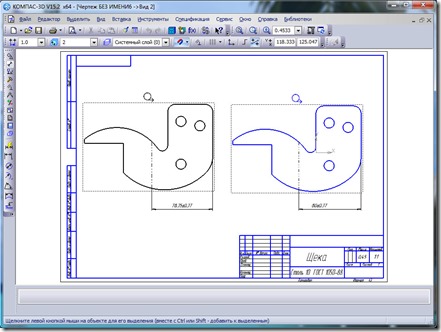
В этом видео мы создадим чертеж развертки листовой детали Щека, которую мы создавали в предыдущем уроке.
После того как я разместил ссылку на видеоурок про листовую деталь Щека, в группе Вконтакте, один из пользователей написал в комментариях о том, что при создании развернутого вида на чертеже, размер до линии сгиба не будет равен 80 мм, как на чертеже развертки по которому мы создавали листовую деталь. Это так, при создании развертки на чертеже детали Щека, размер до линии сгиба будет не 80 мм, а больше. В уроке я это покажу.
Первым делом мы откроем деталь Щека, затем создадим новый документ чертеж. Далее изменим параметры первого листа, выберем формат А3, ориентация Горизонтальная. На панели Виды запустим команду Произвольный вид. На панели свойств выберем ориентацию главного вида – Развертка, затем нажмем по кнопке Развертка , на вкладке Линии выберем показывать линии сгиба. Разместим вид на чертеже. Затем на панели Размеры запустим команду Авторазмер и укажем размер от крайней линии справа до линии сгиба. Размер равен 81,65 мм. Нам нужно чтобы этот размер был равен 80 мм, для этого у детали Щека нужно отредактировать Эскиз 2, размер до линии сгиба должен быть меньше на 1,65 мм, т.е. 78,35 мм. Тогда при создании развертки на чертеже размер до линии сгиба будет равен 80 мм.
Читайте также:

